Inkognito je speciální režim procházení webu, který vám umožňuje pracovat na webu a nezanechávat v prohlížeči žádné stopy (historie prohlížení, soubory cookie). Správa „Inkognito“ znamená její aktivaci a deaktivaci na konci soukromé online relace.
Někdy je nutné tuto funkci z webových prohlížečů odstranit, aby byla zajištěna rodičovská kontrola (aby dítě nemohlo skrývat své internetové aktivity prostřednictvím anonymního režimu). A také zabránit skrytým akcím zaměstnanců na kancelářských počítačích v prohlížeči a v dalších podobných situacích, kdy je „Inkognito“ používáno pro škodlivé účely (k „zakrývání stop“).
V tomto článku se podíváme na to, jak zakázat režim inkognito na příkladu prohlížečů Google Chrome a Yandex různými způsoby. Včetně počítače a mobilních zařízení Android.
Google Chrome
V Chrome je ve srovnání s Yandexem více řešení pro deaktivaci soukromého surfování na webu. Kromě použití standardní možnosti můžete použít doplňky v registru a také specializovaný nástroj třetí strany.
Metoda číslo 1: zavření okna
Chcete-li zavřít okno Google Chrome s aktivovaným anonymním režimem, klikněte na křížek v pravém horním rohu. V tomto případě zůstane okno v normálním režimu procházení webových stránek otevřené.
Okno s povoleným soukromým režimem můžete také odebrat pomocí kombinace kláves - CTRL + SHIFT + W nebo CTRL + W, pokud byla v okně otevřena pouze jedna karta (po jejím zavření okno automaticky zmizí).
Metoda číslo 2: utilita
Nástroj Incognito Gone je vývojářem umístěn jako nástroj, který pomáhá zajistit rodičovskou kontrolu. Deaktivuje možnost anonymního prohlížení na úrovni nabídky prohlížeče (řádek s příkazem spuštění je smazán). Podporuje deaktivaci anonymního surfování nejen v Google Chrome, ale i v integrovaných prohlížečích Windows (Internet Explorer, Edge).
Uživatelé s jakoukoli úrovní počítačových dovedností mohou používat Incognito Gone:
1. Zeptejte se na vyhledávací dotaz Google na název nástroje.
2. Přejděte na oficiální webovou stránku – incognitogone.com.
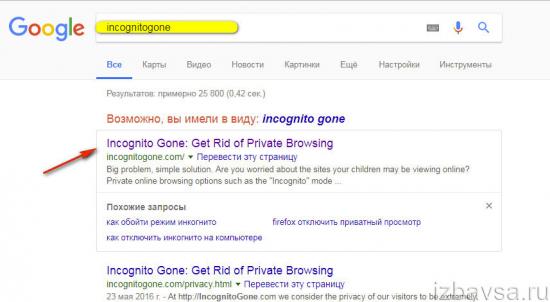
3. Klikněte na stránce "záhlaví" na "Stáhnout nyní".
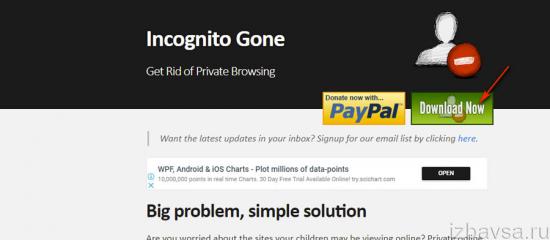
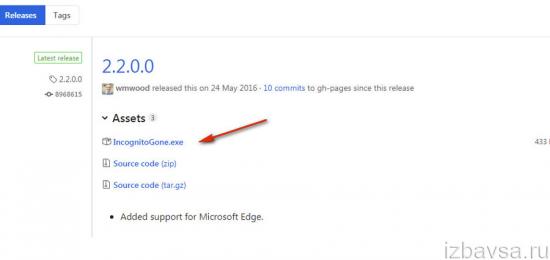
Pozornost! Chrome může zablokovat stahování programu a považuje ho za potenciálně nebezpečný. Ale je důvěryhodná. A aby se stahování správně dokončilo, musíte odstranit možnost blokování v prohlížeči Google Chrome nebo stáhnout distribuční sadu v jiném prohlížeči. Například v Opeře.
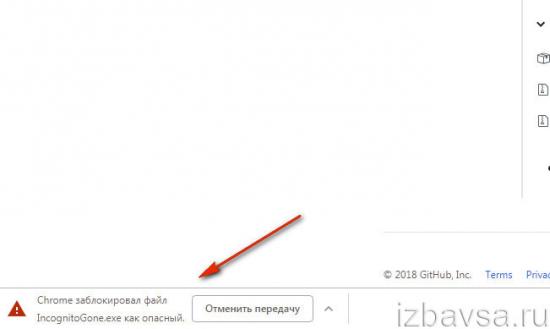
5. Poklepejte na soubor IncognitoGone.exe.
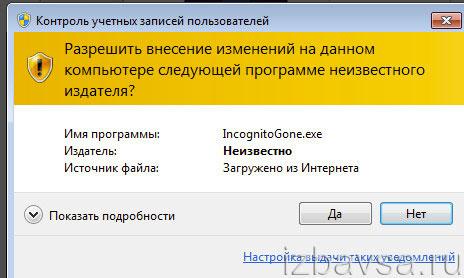
6. Klikněte na tlačítko „Google Chrome ...“ „Zakázat“ (zakázat).
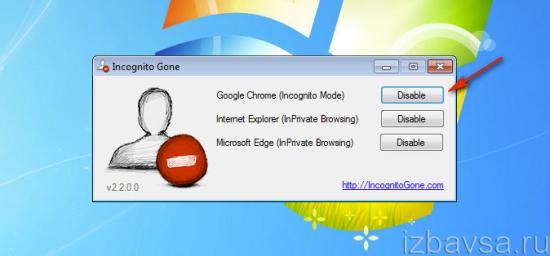
7. Potvrďte spuštění příkazu v oknech výzvy.
Metoda číslo 3: registr
Vytvoření speciálního klíče v systémovém registru, podobně jako nástroj popsaný v předchozí metodě, zcela deaktivuje režim Inkognito ve funkcionalitě Chrome.
Pozornost! Metoda je pouze pro zkušené uživatele. Nesprávná změna klíčů registru může způsobit selhání operačního systému vašeho počítače.
1. Stiskněte současně klávesy Win + R.
2. Do pole "Otevřít" zadejte - regedit. Klikněte na tlačítko "OK".

3. Otevřete větev registru v editoru:
HKEY_LOCAL_MACHINE“ → „SOFTWARE“ → „Zásady“ → „Google“ → „Chrome“
Pozornost! Pokud adresář „Policies“ neobsahuje složky „Google“ a „Chrome“, je nutné je vytvořit pomocí odpovídající volby v nabídce editoru.
4. Klepněte pravým tlačítkem myši na složku „Chrome“. Ze seznamu funkcí vyberte: Nový → Hodnota DWORD (32bitová).
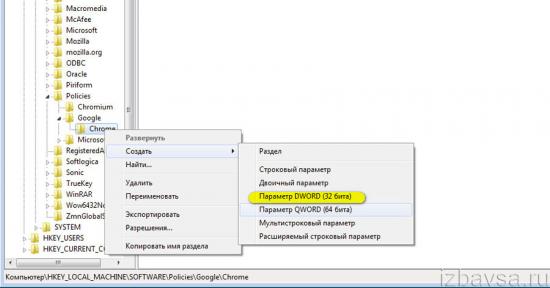
5. Vytvořený záznam pojmenujte – IncognitoModeAvailability.
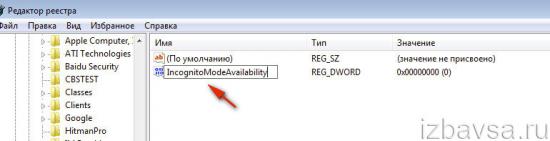
6. Dvakrát klikněte na záznam. V řádku "Hodnota" nastavte - 1. Klikněte na "OK".

Na telefonu
Chcete-li v mobilní verzi prohlížeče Chrome pro Android zakázat anonymní procházení webu, musíte provést následující:
- Spusťte prohlížeč v telefonu (nebo tabletu).
- Klepněte na „čtverec“ vpravo nahoře. Všechny karty se otevřou.
- Zavřete karty, které jsou otevřené v anonymním režimu.
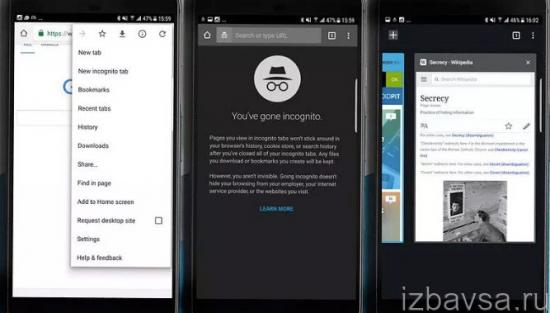
Prohlížeč Yandex
V Yandexu je okno se soukromým režimem odstraněno pomocí standardní možnosti stejným způsobem jako v prohlížeči Chrome. Kliknutím na "křížek" v pravém horním rohu okna jej vypnete.

